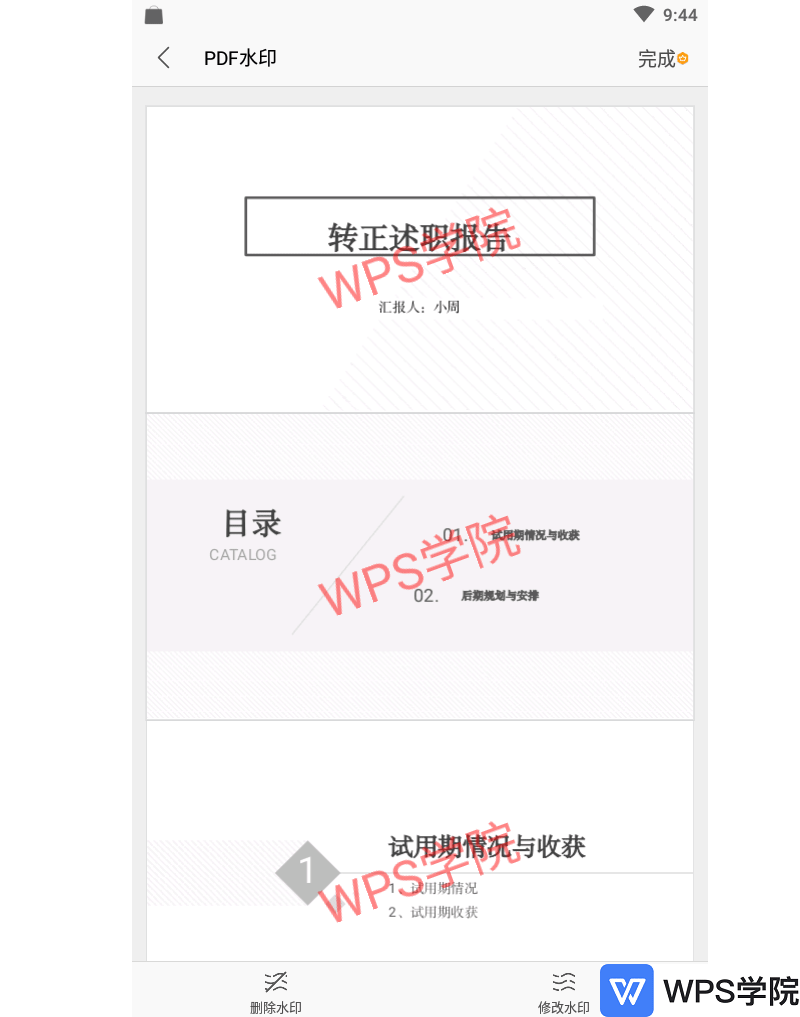在中为PDF文件添加水印的方法
我们在工作和学习中会在PDF文件中插入水印以防文件被盗用。
我们可以使用WPS 2019在电脑端对PDF文件插入水印,那在手机上该如何操作呢?
别担心,WPS Office移动端的会员功能-PDF水印功能,可以帮助你在PDF内添加或者删除水印。
下面以WPS Office Android系统为例,向你演示“PDF水印”功能的使用方法。

◾首先打开WPS,点击界面底端的“应用”。
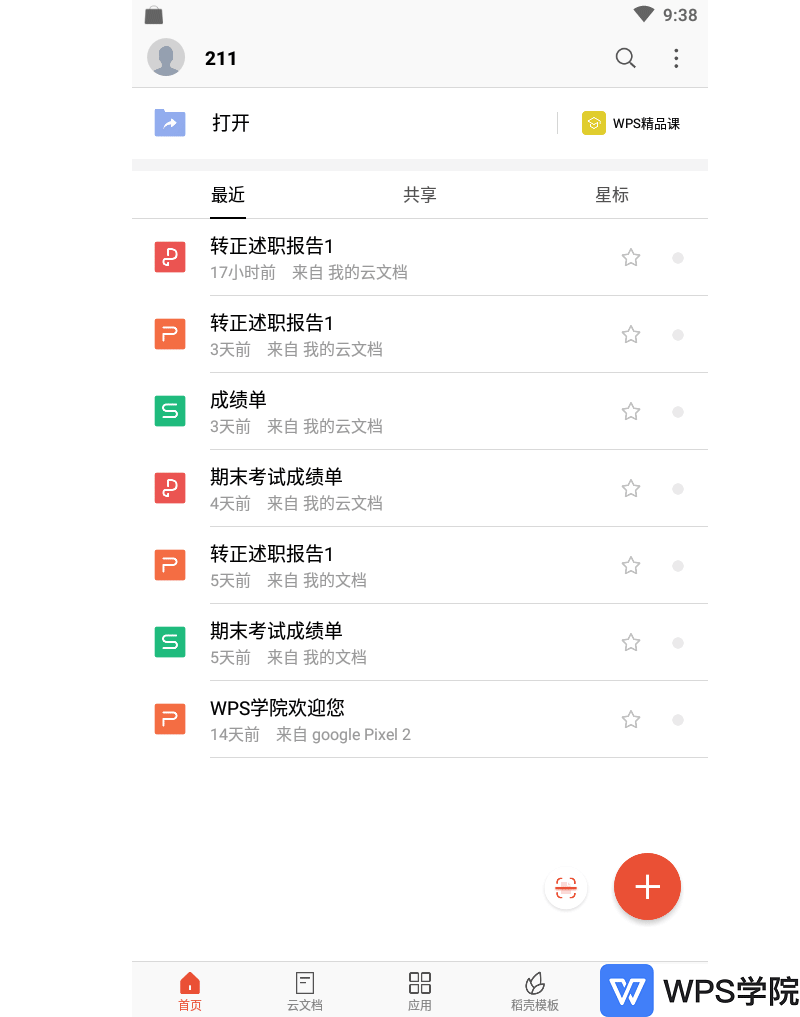
◾接着在“应用”界面点击“PDF工具”-“PDF水印”。
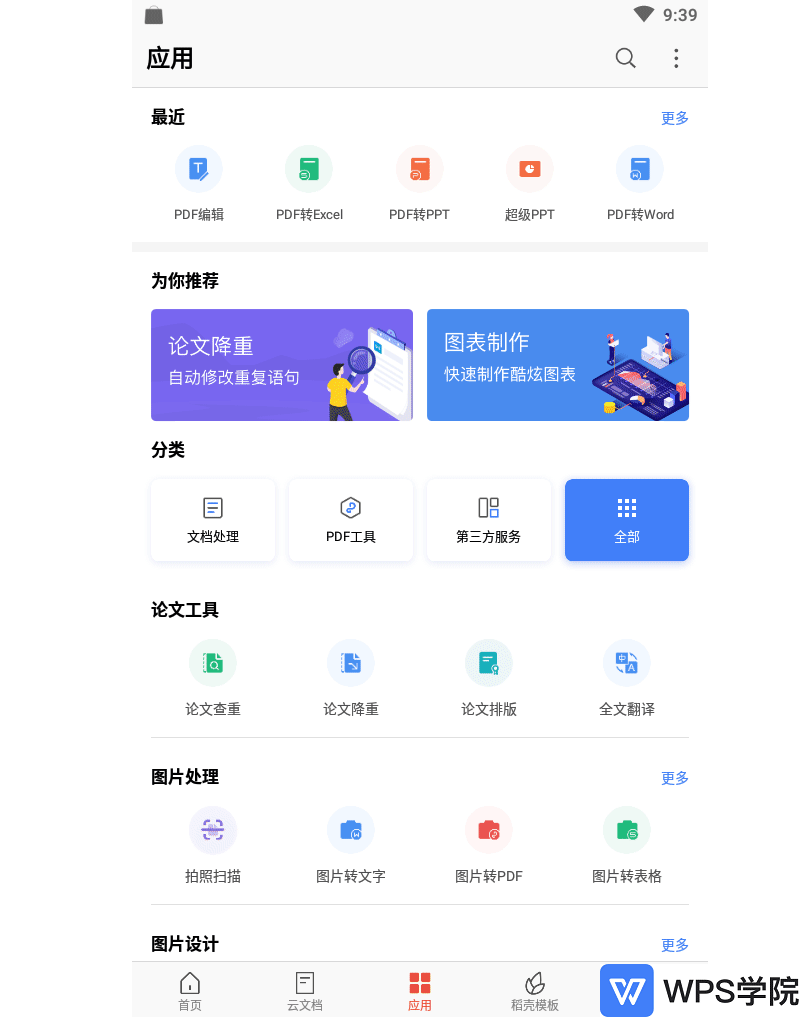
◾此时进入“PDF水印”界面,点击“选择文档”。
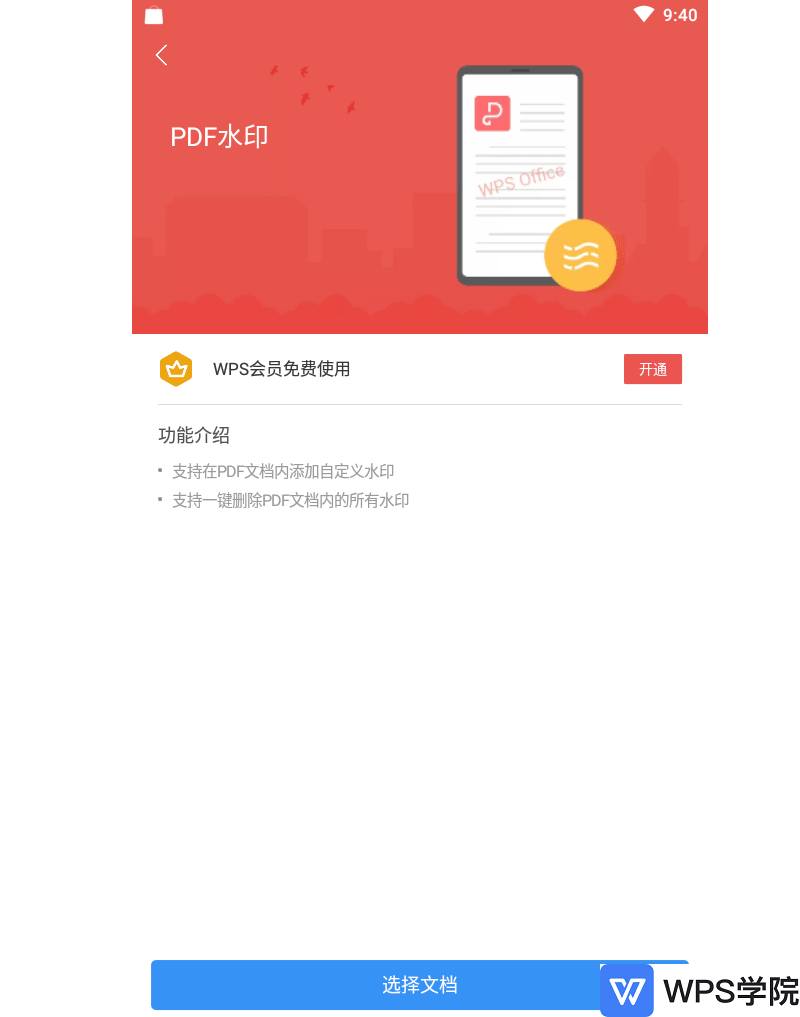
◾在“最近”、“云文档”或者“本地”中选择需要操作的文档。
以“云文档”为例。
大家平时可以将文档保存至云文档,文档会同步至电脑上,可以在电脑上进行编辑。
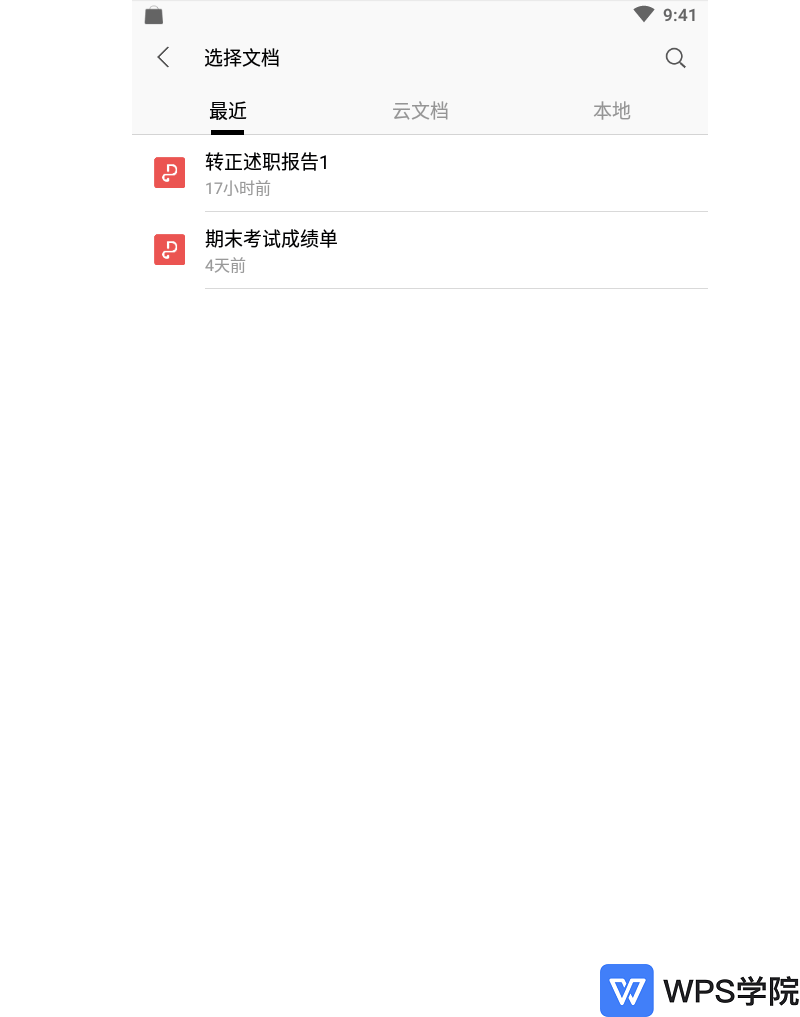
◾在PDF界面底端工具栏可以看到“删除水印”、“添加水印”。
点击“添加水印”,可以看到自定义以及去除水印两个按钮。
点击“自定义”,双击文本框输入文字,即为文字水印内容。
工具栏的颜色处可以设置文字水印的颜色,工具栏的字号处可以设置文字水印的字号大小。
点击“去除水印”可删除水印。
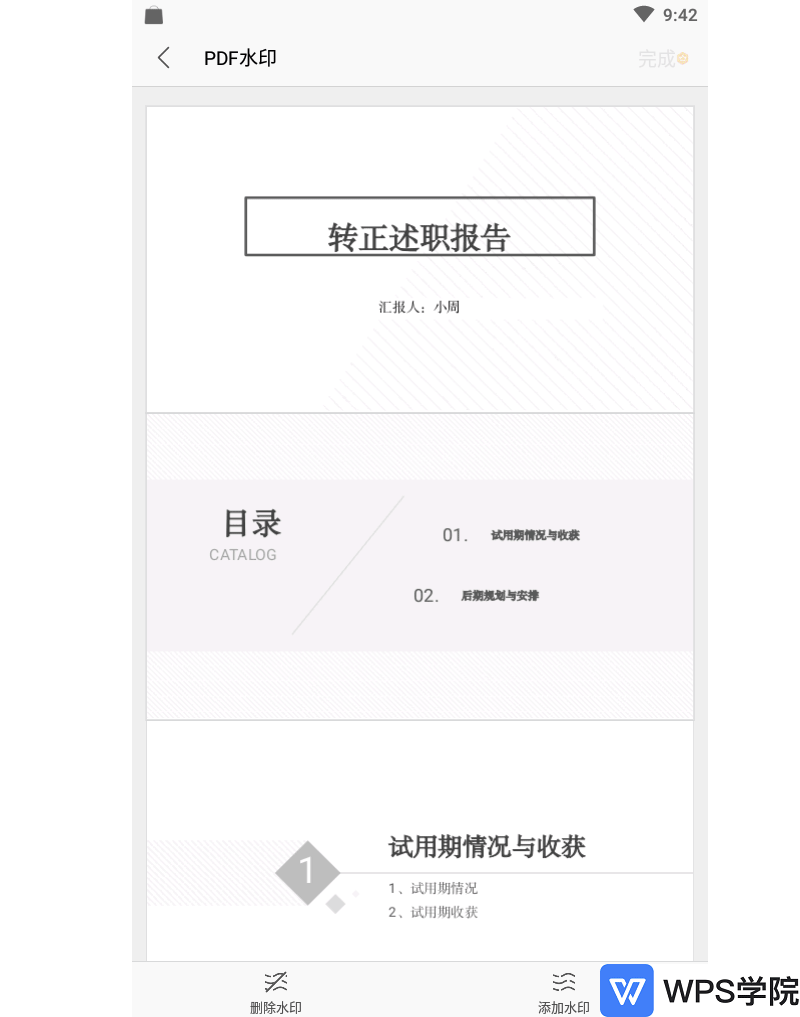
◾若想一键删除插入的所有水印,可点击底端工具栏的“删除水印”。
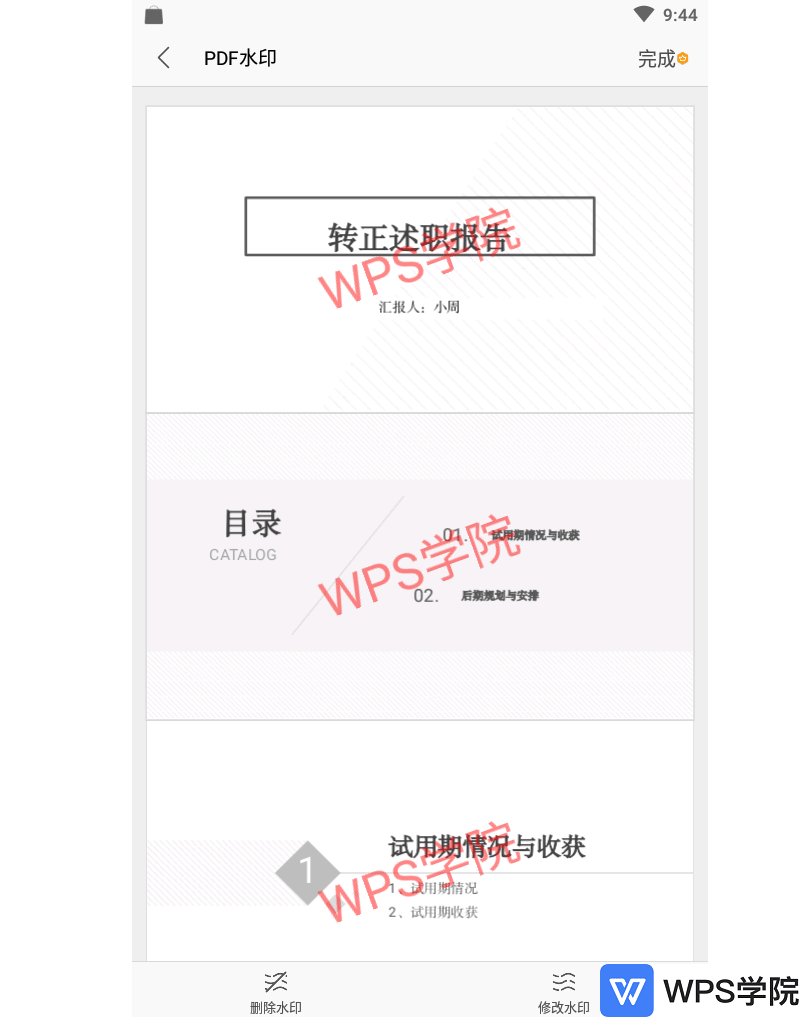
◾点击右上角的“完成”就OK啦。